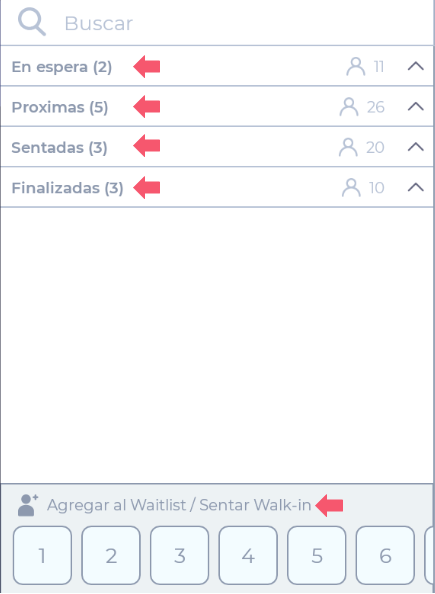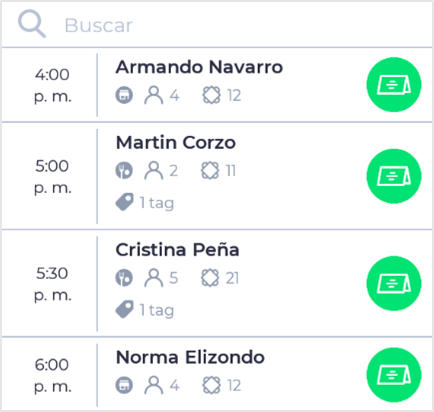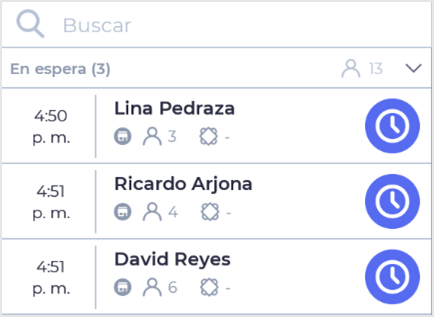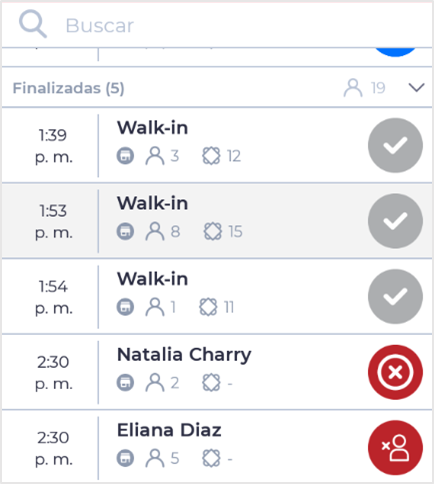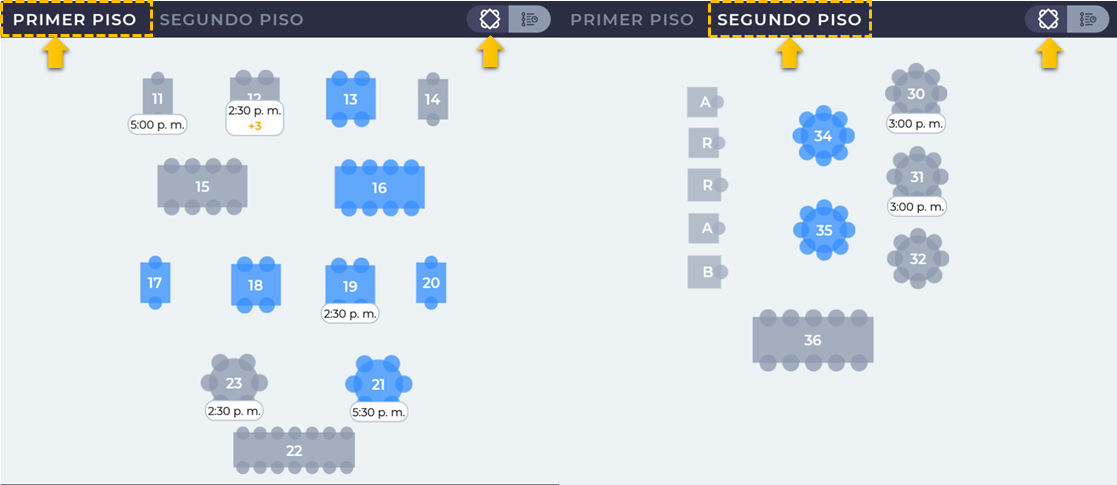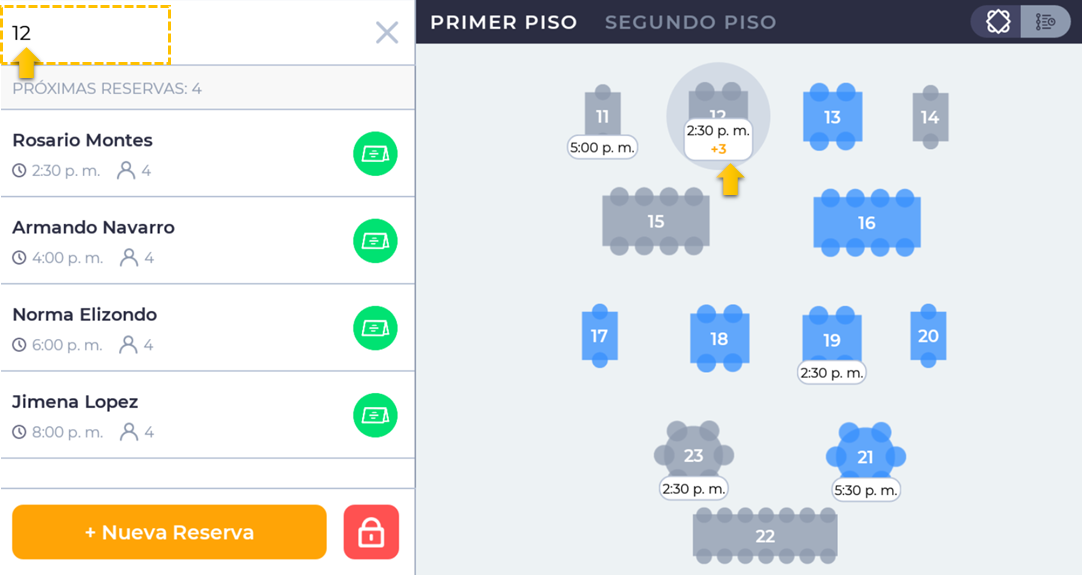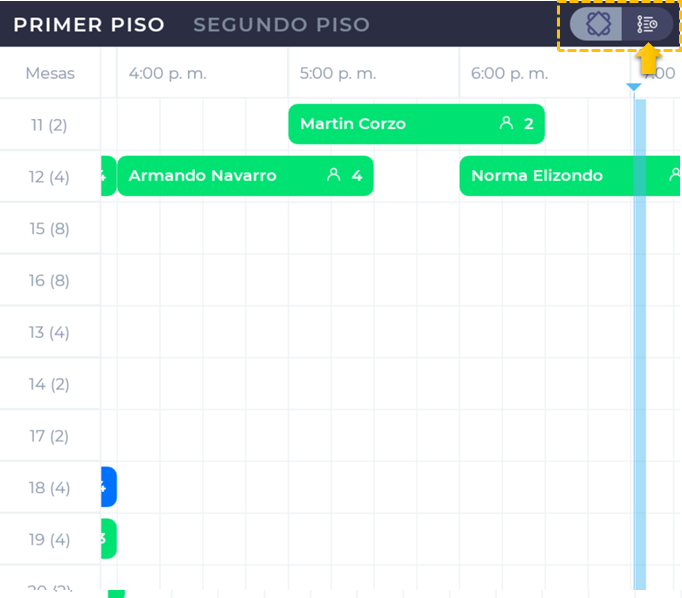Lo último que falta por conocer es cómo gestionar tus mesas o tus reservas, en este articulo vamos a profundizar en la vista de panel y en la vista de plano:
- La barra superior, donde tenemos los botones de acciones rápidas.
- La barra lateral izquierda, donde podemos ingresar a los diferentes módulos.
- Panel de consulta
- Plano de mesas
1. Panel de consulta: te mencionamos brevemente qué puedes visualizar en este panel, ahora, entremos al detalle de lo que puedes consultar:
- Reservas del día (Próximas)
- Mesas sentadas
- Mesas finalizadas
- Lista de espera (En espera)
- Agregar al Waitlist / Sentar Walk-in
Nota: en la barra de Buscar, podrás localizar tu reserva escribiendo el nombre del cliente.
- Reservas del día: todas tus reservas del día aparecerán con el ícono verde de reservas, ya sea que tu cliente lo hizo de manera online o telefónica, estas aparecen en orden de horario de la más próxima a la mas lejana. Podrás visualizar cantidad de comensales, los tags que se hayan agregado y si tiene o no asignada una mesa esa reserva.
- En espera: tus clientes que estén en lista de espera aparecerán en primer lugar. Podrás visualizar la hora en la que entraron a espera y el numero de comensales. Si quieres saber más sobre la lista de espera, te invitamos a leer su artículo.
- Mesas sentadas: cada vez que alguna reserva es sentada o al llegar un walk-in se sienta, podrás ver en el listado todas las mesas clasificadas con esta acción. Te invitamos a leer el artículo ¿Cómo sentar una mesa?
- Mesas finalizadas: por último, podrás visualizar las mesas que ya finalizaron su estadía en el restaurante, también aquellas que cancelaron su reserva o que no se presentaron (no show). Para conocer más de los estados de tus comensales, consulta los artículos Cambia el estado de tus reservas y Reservas canceladas y No show.
2. Plano de mesas: en el plano visualizas la distribución de tus mesas en cada una de las áreas/zonas de tu restaurante. Puedes identificar las mesas que están ocupadas, las que están libres y en cuales tienes reservas asignadas.
Desde la selección de mesas puedes hacer nuevas reservas o bloquearlas, te invitamos a leer los siguientes artículos:
- ¿Cómo sentar una mesa asignada por Riservi?
- Bloquea un horario o una mesa
- Cambia la mesa de una reserva
Las mesas libres son las grises, las azules es porque tienen comensales sentados y los globitos con horas corresponden a las reservas que tiene esa mesa.
En este plano también puedes cambiar de posición las mesas, sentar o modificar tus reservas al pararte sobre cualquiera de ellas.
Adicionalmente, tienes la opción de ver tu plano como una línea de tiempo, solo debes cambiar la vista en la parte superior derecha, en la barra donde están las áreas del restaurante.
En el timeline o línea de tiempo visualizarás mesa (Columna) y hora (Fila), las actividades de cada mesa.